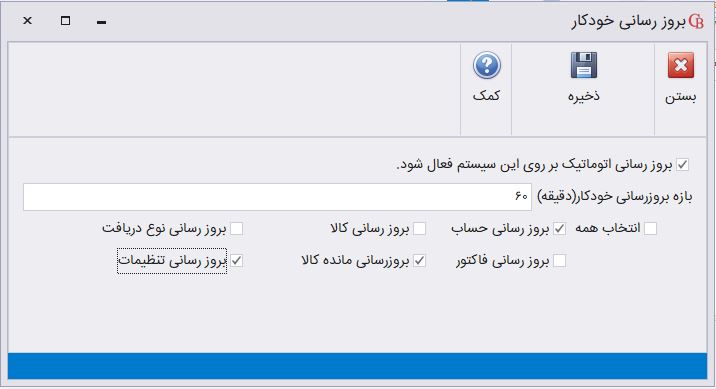بروزرسانی اطلاعات شعب
برای بروزرسانی اطلاعات بین نرم افزار حسابگر و حسابگر شعب، بعد از باز شدن شرکت از منوی اصلی برنامه بر روی دکمه بروزرسانی کلیک کنید. برای آشنایی با نحوه نصب و ایجاد شرکت در برنامه حسابگر شعب میتوانید به راهنمای آن مراجعه کنید.
 در صورتی که اولین بار اقدام به بروزرسانی اطلاعات میکنید، ابتدا باید تنظیمات را از برنامه حسابگر دریافت کنید. برای دریافت تنظیمات بر روی دکمه بروزرسانی تنظیمات کلیک کنید.
در صورتی که اولین بار اقدام به بروزرسانی اطلاعات میکنید، ابتدا باید تنظیمات را از برنامه حسابگر دریافت کنید. برای دریافت تنظیمات بر روی دکمه بروزرسانی تنظیمات کلیک کنید. ![]() با این کار درخواست دریافت تنظیمات بر روی سرور ابری شایگان سیستم ثبت می شود. پس از پردازش در سرور، برنامه حسابگر شعب تنظیمات را دریافت میکند.
با این کار درخواست دریافت تنظیمات بر روی سرور ابری شایگان سیستم ثبت می شود. پس از پردازش در سرور، برنامه حسابگر شعب تنظیمات را دریافت میکند. 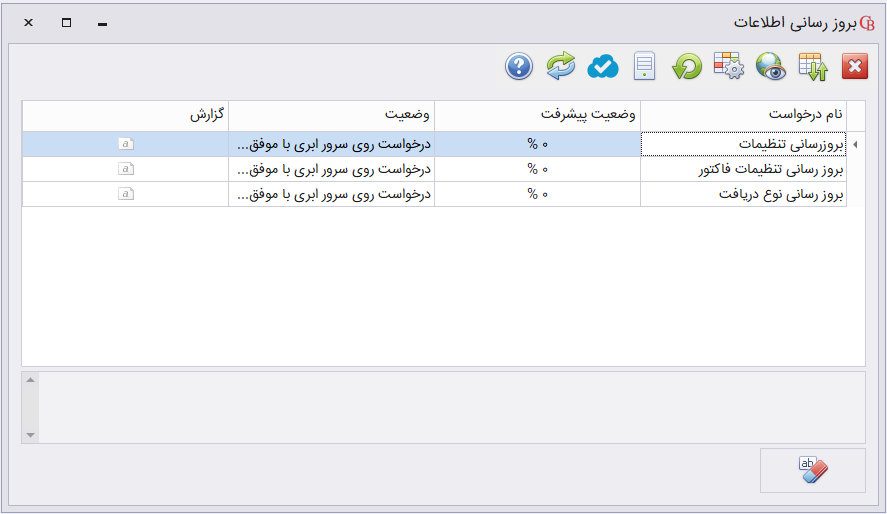 پس از دریافت تنظیمات میتوانید اقدام به تبادل اطلاعات بین برنامه حسابگر و حسابگر شعب کنید. تبادل اطلاعات شامل 4 بخش به شرح زیر است که در ادامه هر بخش توضیح داده میشود.
پس از دریافت تنظیمات میتوانید اقدام به تبادل اطلاعات بین برنامه حسابگر و حسابگر شعب کنید. تبادل اطلاعات شامل 4 بخش به شرح زیر است که در ادامه هر بخش توضیح داده میشود.
بروزرسانی حساب
در بروزرسانی حساب میتوانید اقدام به ارسال و دریافت اطلاعات بین برنامه حسابگر شعب و نرم افزار حسابداری حسابگر نمایید. برای بروزرسانی حساب بر روی دکمه بروزرسانی اطلاعات کلیک کنید. ![]() در پنجره باز شده گزینه بروز رسانی حساب را انتخاب سپس بر روی دکمه تایید کنید.
در پنجره باز شده گزینه بروز رسانی حساب را انتخاب سپس بر روی دکمه تایید کنید. 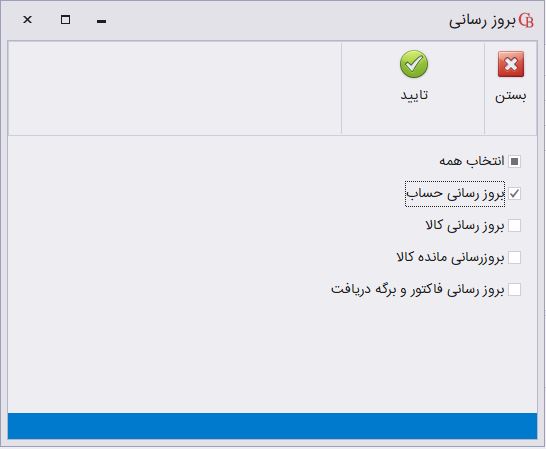
بروزرسانی کالا
در بروزرسانی کالا، لیست کالاها از برنامه حسابگر دریافت میشود. برای بروزرسانی کالا بر روی دکمه بروزرسانی اطلاعات کلیک کنید. ![]() در پنجره باز شده گزینه بروز رسانی کالا را انتخاب سپس بر روی دکمه تایید کنید.
در پنجره باز شده گزینه بروز رسانی کالا را انتخاب سپس بر روی دکمه تایید کنید. 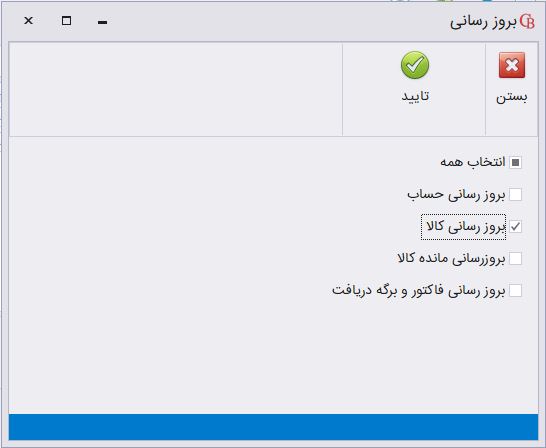 بروزرسانی مانده کالا
بروزرسانی مانده کالا
در بروزرسانی مانده کالا، اطلاعات مربوط به مانده کالاها دریافت میشود. برای بروزرسانی مانده کالا بر روی دکمه بروزرسانی اطلاعات کلیک کنید. ![]() در پنجره باز شده گزینه بروزرسانی مانده کالا را انتخاب سپس بر روی دکمه تایید کنید.
در پنجره باز شده گزینه بروزرسانی مانده کالا را انتخاب سپس بر روی دکمه تایید کنید. 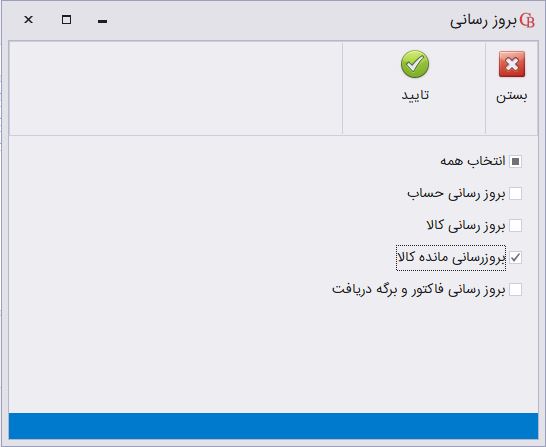 بروز رسانی فاکتور و برگه دریافت
بروز رسانی فاکتور و برگه دریافت
در بروزرسانی فاکتور و برگه دریافت، فاکتورهای ایجاد شده و برگه دریافت و پرداختهای صادر شده در برنامه حسابگر شعب به برنامه حسابگر ارسال میشود. برای بروزرسانی فاکتور بر روی دکمه بروز رسانی اطلاعات کلیک کنید. ![]() در پنجره باز شده گزینه بروزرسانی فاکتور و برگه دریافت را انتخاب سپس بر روی دکمه تایید کنید. نکته: توجه داشته باشید که برگه دریافت های صادر شده در برنامه حسابگر شعب، به صورت برگه دریافت لیست در حسابگر دریافت می شوند.
در پنجره باز شده گزینه بروزرسانی فاکتور و برگه دریافت را انتخاب سپس بر روی دکمه تایید کنید. نکته: توجه داشته باشید که برگه دریافت های صادر شده در برنامه حسابگر شعب، به صورت برگه دریافت لیست در حسابگر دریافت می شوند. 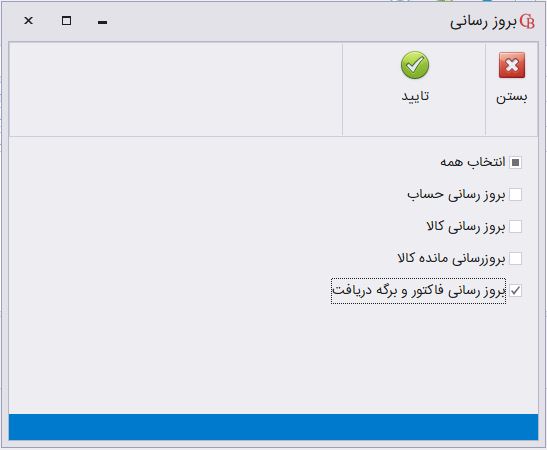 برای حذف تاریخچه پردازش ها در فرم بروزرسانی بر روی دکمه
برای حذف تاریخچه پردازش ها در فرم بروزرسانی بر روی دکمه ![]() کلیک کنید. با این کار در درخواست بروز رسانی بعدی تمامی موارد از ابتدا به روز رسانی می شوند و به علت حجم بالا اطلاعات این کار باعث افزایش زمان بروز رسانی میشود. برای مشاهده اطلاعات مربوط به شرکت برنامه حسابگر مرتبط با برنامه شعب، بر روی دکمه
کلیک کنید. با این کار در درخواست بروز رسانی بعدی تمامی موارد از ابتدا به روز رسانی می شوند و به علت حجم بالا اطلاعات این کار باعث افزایش زمان بروز رسانی میشود. برای مشاهده اطلاعات مربوط به شرکت برنامه حسابگر مرتبط با برنامه شعب، بر روی دکمه ![]() کلیک کنید. با استفاده از دکمه
کلیک کنید. با استفاده از دکمه ![]() میتوانید اتصال برنامه حسابگر شعب به سرور ابری شایگان سیستم را بررسی کنید. نکته: برای جلوگیری از غیر فعال شدن سریال، باید بروزرسانی توسط یک سیستم در شبکه انجام شود و حتما آن سیستم امکان اتصال به اینترنت را داشته باشد. در نرم افزار حسابگر شعب علاوه بر امکان بروز رسانی به صورت دستی میتوانید بروز رسانی اطلاعات را به صورت اتوماتیک تنظیم کنید. برای تعیین تنظیمات مربوط به بروز رسانی اتوماتیک بر روی دکمه بروز رسانی اتوماتیک کلیک کنید.
میتوانید اتصال برنامه حسابگر شعب به سرور ابری شایگان سیستم را بررسی کنید. نکته: برای جلوگیری از غیر فعال شدن سریال، باید بروزرسانی توسط یک سیستم در شبکه انجام شود و حتما آن سیستم امکان اتصال به اینترنت را داشته باشد. در نرم افزار حسابگر شعب علاوه بر امکان بروز رسانی به صورت دستی میتوانید بروز رسانی اطلاعات را به صورت اتوماتیک تنظیم کنید. برای تعیین تنظیمات مربوط به بروز رسانی اتوماتیک بر روی دکمه بروز رسانی اتوماتیک کلیک کنید. ![]() در فرم باز شده ابتدا تیک مربوط به پارامتر «بروزرسانی اتوماتیک بر روی این سیستم فعال شود» را فعال سپس در قسمت بازه بروزرسانی خودکار، بازه مورد نظر جهت هر بار بروزرسانی را به دقیقه وارد کنید سپس تیک مربوط به اطلاعات مورد نیاز جهت هر بار بروزرسانی را فعال کنید. در صورتی که بخواهید تمامی اطلاعات موجود در این صفحه بروز شوند پارامتر انتخاب همه را فعال سپس بر روی دکمه ذخیره کلیک کنید.
در فرم باز شده ابتدا تیک مربوط به پارامتر «بروزرسانی اتوماتیک بر روی این سیستم فعال شود» را فعال سپس در قسمت بازه بروزرسانی خودکار، بازه مورد نظر جهت هر بار بروزرسانی را به دقیقه وارد کنید سپس تیک مربوط به اطلاعات مورد نیاز جهت هر بار بروزرسانی را فعال کنید. در صورتی که بخواهید تمامی اطلاعات موجود در این صفحه بروز شوند پارامتر انتخاب همه را فعال سپس بر روی دکمه ذخیره کلیک کنید.